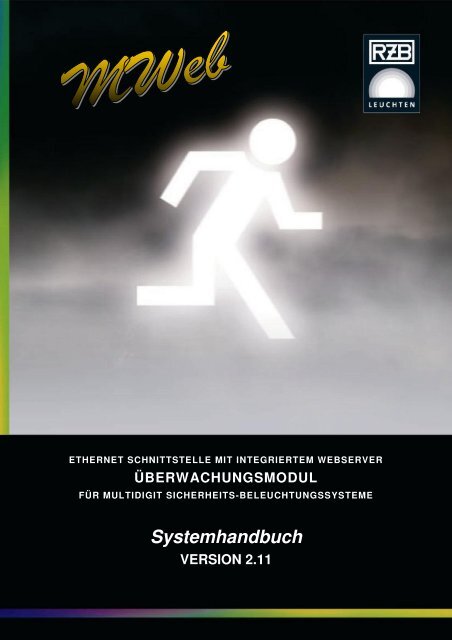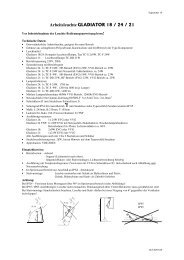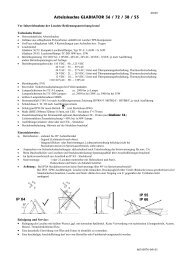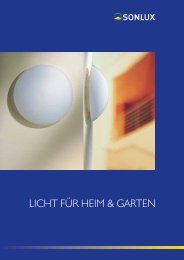Systemhandbuch - RZB
Systemhandbuch - RZB
Systemhandbuch - RZB
Erfolgreiche ePaper selbst erstellen
Machen Sie aus Ihren PDF Publikationen ein blätterbares Flipbook mit unserer einzigartigen Google optimierten e-Paper Software.
ETHERNET SCHNITTSTELLE MIT INTEGRIERTEM WEBSERVER<br />
ÜBERWACHUNGSMODUL<br />
FÜR MULTIDIGIT SICHERHEITS-BELEUCHTUNGSSYSTEME<br />
<strong>Systemhandbuch</strong><br />
VERSION 2.11
INHALTSVERZEICHNIS<br />
1. SYSTEM MULTIDIGIT, ÜBERWACHUNG MIT MWEB...................................................................3<br />
2. INSTALLATION ..............................................................................................................................5<br />
3. ERSTE VERBINDUNG / GRUNDKONFIGURATION ......................................................................5<br />
4. BROWSEROBERFLÄCHE .............................................................................................................6<br />
4.1 HAUPTFENSTER - KOMMUNIKATION________________________________________________ 7<br />
4.1.1 ELEMENT INFORMATIONEN __________________________________________________ 8<br />
4.1.2 DATEN ÄNDERUNG _______________________________________________________ 10<br />
4.2 HAUPTFENSTER - AKTUELLE FEHLER _____________________________________________ 12<br />
4.3 HAUPTFENSTER - FEHLERLISTE _________________________________________________ 13<br />
4.4 TESTERGEBNIS _____________________________________________________________ 14<br />
4.5 ADMINISTRATOR_____________________________________________________________ 15<br />
4.6 ALLGEMEINE KONFIGURATION __________________________________________________ 15<br />
4.7 KONFIGURATION - NEU________________________________________________________ 17<br />
4.8 KONFIGURATION - ELEMENTE LÖSCHEN ___________________________________________ 18<br />
4.9 KONFIGURATION - LADEN/SPEICHERN_____________________________________________ 18<br />
4.10 SPEZIALBEFEHLE - FERNBEDIENUNG_____________________________________________ 19<br />
5. WERKSKONFIGURATION UND RESTART .................................................................................11<br />
6. VERBINDUNGSLEITUNG MWEB - SIGNALWANDLER ..............................................................21<br />
Benutzerkennwort für Konfigurationen<br />
an MWeb:<br />
HEUREKA<br />
HEUREKA<br />
(alles groß geschrieben)<br />
T E C H N I S C H E Ä N D E R U N G E N V O R B E H AL T E N<br />
09-0868.002 - 2 / 21 -<br />
VERSION 2.11, 16.02.2009, JS
1. SYSTEM MULTIDIGIT, ÜBERWACHUNG MIT MWEB<br />
(5) (6)<br />
Ethernet<br />
Switch<br />
(7)<br />
Multidigit<br />
Signalwandler-M2<br />
Art.Nr.: 671149.000<br />
blink. = Kom munikation<br />
Überwachungsmodul für Multidigit Notbeleuchtungssysteme<br />
MWeb<br />
IP . . .<br />
zu<br />
LAN<br />
Art.Nr.: 671611.000 Signalwandler<br />
Ethernet<br />
RS232<br />
nur für Wartung<br />
System<br />
Webbrowser<br />
L<br />
N<br />
Sig na lverstä rker<br />
M-BUS 28V DC<br />
L<br />
N<br />
Sig na lverstä rker<br />
M-BUS 28V DC<br />
Meterbus 28VDC<br />
RS232 / max. 10m<br />
max. 125 Signalverstärker / max. 1000m Leitung<br />
(4) (4) (4)<br />
(2)<br />
Multidigit<br />
Signalverstärker-M2<br />
Art.Nr.: 671148.000<br />
SN 07<br />
Spez.<br />
Hauptleitung<br />
M-BUS<br />
28V DC<br />
Allg.<br />
Multidigit<br />
Signalverstärker-M2<br />
Art.Nr.: 671148.000<br />
SN 27<br />
Spez.<br />
Hauptleitung<br />
M-BUS<br />
28V DC<br />
Allg.<br />
Multidigit<br />
Signalverstärker-M2<br />
Art.Nr.: 671148.000<br />
SN 104<br />
Spez.<br />
Hauptleitung<br />
M-BUS<br />
28V DC<br />
Allg.<br />
L<br />
N<br />
Notlichtbausteine<br />
M-BUS 28V DC<br />
8 7 6 5 4 3 2 1<br />
L<br />
N<br />
Notlichtbausteine<br />
M-BUS 28V DC<br />
8 7 6 5 4 3 2 1<br />
L<br />
N<br />
Notlichtbausteine<br />
M-BUS 28V DC<br />
8 7 6 5 4 3 2 1<br />
Meterbus 28VDC Meterbus 28VDC Meterbus 28VDC<br />
(1) (1) (1)<br />
N<br />
L<br />
PE<br />
Multidigit-SRMA<br />
SN 27<br />
6<br />
5<br />
4<br />
3<br />
2<br />
1<br />
N<br />
L<br />
PE<br />
Multidigit-SRMA<br />
SN 01<br />
6<br />
5<br />
4<br />
3<br />
2<br />
1<br />
N<br />
L<br />
PE<br />
Multidigit-SRMA<br />
SN 27<br />
6<br />
5<br />
4<br />
3<br />
2<br />
1<br />
max. 125 Leuchten / max. 1000m Leitung<br />
N<br />
L<br />
PE<br />
N<br />
L<br />
PE<br />
N<br />
L<br />
PE<br />
Multidigit-SRMA<br />
SN 03<br />
(3) (3) (3)<br />
Multidigit-SRMA<br />
SN 01<br />
Multidigit-SRMA<br />
SN 122<br />
6<br />
5<br />
4<br />
3<br />
N<br />
2<br />
L<br />
1<br />
PE<br />
6<br />
5<br />
4<br />
3<br />
N<br />
2<br />
L<br />
1<br />
PE<br />
6<br />
5<br />
4<br />
3<br />
2<br />
1<br />
Multidigit-SRMA<br />
SN 02<br />
Multidigit-SRMA<br />
SN 03<br />
6<br />
5<br />
4<br />
3<br />
N<br />
2<br />
L<br />
1<br />
PE<br />
6<br />
5<br />
4<br />
3<br />
2<br />
1<br />
N<br />
L<br />
PE<br />
Multidigit-SRMA<br />
SN 03<br />
Multidigit-SRMA<br />
SN 122<br />
6<br />
5<br />
4<br />
3<br />
2<br />
1<br />
6<br />
5<br />
4<br />
3<br />
2<br />
1<br />
N<br />
L<br />
PE<br />
Multidigit-SRMA<br />
SN 125<br />
6<br />
5<br />
4<br />
3<br />
2<br />
1<br />
(1) Kommunikationsleitung<br />
(2) Hauptleitung<br />
(3) Sicherheitsleuchten Multidigit<br />
(4) Signalverstärker (K-Box)<br />
(5) Signalwandler (K-Vert)<br />
(6) MWeb<br />
(7) PC mit Webbrowser<br />
Bild1: Anlagenübersicht<br />
T E C H N I S C H E Ä N D E R U N G E N V O R B E H AL T E N<br />
09-0868.002 - 3 / 21 -<br />
VERSION 2.11, 16.02.2009, JS
Das MWeb-Modul wird mit Hilfe des Signalwandlers (5) an die Hauptleitung des Notlichtsystems Multidigit<br />
angekoppelt. Dabei werden die auf dem BUS (Meterbus Signalstandard - 28V DC) übertragenen<br />
Informationen in Signale umgewandelt, die über die von MWeb ausgelesen werden können.<br />
MWeb übernimmt, rein kommunikationstechnisch, die Rolle einer Leitstation in einem Datennetz.<br />
Dazu nimmt MWeb zyklisch mit jedem angeschlossenen Notlichtelement Verbindung auf und erhält<br />
somit Informationen über den Zustand aller angeschlossenen Leuchten. Die Funktionen der<br />
MULTIDIGIT Sicherheitsleuchten sind unabhängig vom Zustand der Kommunikationsleitung und der<br />
Leitzentrale.<br />
Die Informationen werden vom Signalwandler zu den Signalverstärkern weitergeleitet. Bis 125 Notlichtelemente<br />
(3) können an jeden Signalverstärker (4) angeschlossen werden. Bis 125 Signalverstärker<br />
können von einem Signalwandler (5) überwacht werden. Insgesamt können über 15.600 Notlichtelemente<br />
in einer Anlage adressiert werden.<br />
Das MWeb-Modul wird in einem lokalem Netzwerk eingebunden uns ist von den Rechner via TCP/IP<br />
Protokoll zu erreichen. Die in MWeb gespeicherten Daten können als HTML-Seiten angezeigt werden.<br />
Mittels Browser (z.B. Internet-Explorer) können alle Anlagendaten eingegeben werden, um<br />
MWeb selbst, sowie jede angeschlossene Sicherheits-Leuchte zu parametrisieren. MWeb selbst arbeitet<br />
betriebssystemunabhängig und benötigt keine spezielle Software zur Abfrage / Auswertung.<br />
MWeb wurde über einen PC mit folgenden Minimalanforderungen getestet:<br />
Betriebsystem:<br />
Schnittstellen:<br />
Video Karte<br />
Drucker (optional):<br />
Browser:<br />
Windows XP<br />
1x Ethernet 10MB / 100MB / 1x parallele Centronic<br />
Auflösung von 800 x 600 bis 1152x864, 65536 Farben<br />
Laser oder Tintenstrahl Drucker<br />
Internet Explorer 6, SP2<br />
Der MWeb - Server weist folgende Leistungsmerkmale auf:<br />
- Koordination der Selbsttestauslösung aller Notlichtelemente<br />
- Protokollierung von Fehlermeldungen<br />
- detaillierte Informationen und Steuermöglichkeiten von jeder einzelnen Sicherheitsleuchte<br />
- automatische Konfigurierung des Kommunikationsnetzes<br />
- Passwortschutz für Änderungen der Systemdaten<br />
- Blockierung der Notlichtfunktion zu Betriebsruhezeiten<br />
- automatische Führung eines Prüfbuchs der Anlage gemäß Norm<br />
- Betriebssystemunabhängigkeit durch html-Codierung<br />
- vollständig menügesteuerte Oberfläche<br />
- Abfrage über Intranet/Internet je nach Netzwerkanbindung<br />
- automatische Benachrichtigung bei Störungen durch Emailfunktion<br />
T E C H N I S C H E Ä N D E R U N G E N V O R B E H AL T E N<br />
09-0868.002 - 4 / 21 -<br />
VERSION 2.11, 16.02.2009, JS
2. INSTALLATION<br />
MWeb wird auf einer Seite mit einem Patchkabel an das lokale Ethernet angeschlossen und auf der<br />
anderen Seite über eine beiliegende Schnittstellenleitung mit dem Signalwandler der Anlage verbunden.<br />
Damit die Verbindung mit MWeb reibungslos erfolgen kann, muss die richtige IP Adresse eingestellt<br />
werden. Soweit vorher nichts anderes vereinbart wurde, wird MWeb mit einer Default IP-Adresse<br />
192.168.0.100 ausgeliefert. Die IP-Adresse kann nachträglich geändert werden, wie es im Kapitel<br />
„Allgemeine Konfiguration“ beschrieben wird.<br />
3. ERSTE VERBINDUNG / GRUNDKONFIGURATION<br />
MWeb wird durch einen Webbrowser angesprochen. Die Startadresse ist wie folgt gestaltet:<br />
http://xxx.xxx.xxx.xxx, wobei xxx.xxx.xxx.xxx die gewählte IP Adresse vom MWeb ist. Wurde die IP-<br />
Adresse nicht geändert, kann MWeb unter Eingabe von http://192.168.0.100 in der Adressleiste des<br />
Browsers erreicht werden.<br />
Ist der PC mit MWeb erstmals verbunden, müssen im Menüpunkt „Konfiguration-Allgemein“ die<br />
Grundeinstellungen des Servers gemacht werden. Erst danach wird eine Anlagen-Konfiguration<br />
durchgeführt. Das genaue Vorgehen beim Erststart einer Anlage ist im Kapitel „4.6 Allgemeine Konfiguration“,<br />
die Anlagenkonfiguration im Kapitel „4.7 Konfiguration - Neu“ genauer beschrieben. Nachdem<br />
das Programm gestartet ist und eine gültige Konfiguration vorliegt, beginnt MWeb unmittelbar<br />
mit der permanenten Überwachung der angeschlossenen Sicherheits-Leuchten und Komponenten.<br />
T E C H N I S C H E Ä N D E R U N G E N V O R B E H AL T E N<br />
09-0868.002 - 5 / 21 -<br />
VERSION 2.11, 16.02.2009, JS
4. BROWSEROBERFLÄCHE<br />
Wenn die Verbindung zum MWeb Server erfolgreich ist wird folgendes Fenster angezeigt:<br />
Bild2: Browserfenster ohne Leuchenkonfiguration<br />
Der Bildschirm ist in 6 Felder aufgeteilt:<br />
- Oben links:<br />
Herstellerlogo mit erweiterten Angaben. Dieses Feld entspricht der Datei „logo.bmp“, die im<br />
MWeb-Server hinterlegt ist.<br />
- Oben rechts:<br />
Angabe, ob aktuelle Fehler in der Notlichtbeleuchtungs-Anlage vorhanden sind oder nicht. Dieses<br />
Symbol leuchtet grün, solange in der gesamten Anlage kein Fehler registriert wurde. Tritt in der Anlage<br />
eine Störung auf, wechselt die Anzeige zu rot und beginnt gelb zu blinken. Die Rückstellung der<br />
Anzeige geschieht automatisch, wenn alle Störungen in der Anlage behoben wurden.<br />
- Mitte links:<br />
Schaltflächen für verschiedene Funktionen<br />
- Mitte rechts:<br />
Nach einer Anlagenkonfiguration werden im Hauptfenster die einzelnen Leuchten und Übertragungseinheiten<br />
angezeigt. Es wird fortlaufend das jeweilige von MWeb angesprochene Gerät, d.h. Signalverstärker<br />
oder Notlichtbaustein, aufgerufen und der Status durch unterschiedliche Farbmarkierungen<br />
dargestellt. Diese Anzeige wird alle 10 Sekunden automatisch aktualisiert.<br />
T E C H N I S C H E Ä N D E R U N G E N V O R B E H AL T E N<br />
09-0868.002 - 6 / 21 -<br />
VERSION 2.11, 16.02.2009, JS
- Unten links:<br />
Anzeige der Fehlerliste. Dieses Fenster zeigt die Anzahl der in MWeb gespeicherten Störungseinträge.<br />
Es können maximal 1000 Einträge verwaltet werden, gehen weitere Meldungen ein, werden die<br />
ältesten Einträge überschrieben. Sind mehr als 900 Fehlermeldungen in MWeb registriert, kann der<br />
Administrator mittels Email darüber informiert werden.<br />
- Unten rechts:<br />
Im unteren Teil des Fensters befindet sich die Legende, welche alle möglichen farbigen Zustände der<br />
angeschlossenen Leuchten erklärt.<br />
4.1 Hauptfenster - Kommunikation<br />
Bild3: Browserfenster nach der Konfiguration<br />
Es ist zu beachten, dass MWeb selbst keine Aktualisierung des Browserfensters vornehmen kann,<br />
die Aktualisierung erfolgt alle 10 Sekunden durch den PC selbst. Im Sekundenrhythmus läuft dazu<br />
synchron die Abfrage der einzelnen Leuchten und angeschlossenen Geräte. Im Fenster werden fortlaufend<br />
die von MWeb angesprochenen Elemente, d.h. Signalverstärker oder Notlichtbausteine,<br />
samt Status angezeigt. Das Element mit einer dicken schwarzen Umrandung ist das zuletzt abgefragte<br />
Element im Zeitpunkt der Bildschirmaktualisierung.<br />
T E C H N I S C H E Ä N D E R U N G E N V O R B E H AL T E N<br />
09-0868.002 - 7 / 21 -<br />
VERSION 2.11, 16.02.2009, JS
4.1.1 Element Informationen<br />
Mit einem Klick in das Farbfeld eines Signalverstärkers oder Notlichtbausteins, erhält man weitere<br />
Informationen über das ausgewählte Gerät. Angezeigt werden der momentane Zustand des Geräts,<br />
bzw. allgemeine Einträge aus der Systemdatenbank, wie im folgenden Fenster dargestellt.<br />
Bild4: Ansicht Elementdaten Teil1<br />
T E C H N I S C H E Ä N D E R U N G E N V O R B E H AL T E N<br />
09-0868.002 - 8 / 21 -<br />
VERSION 2.11, 16.02.2009, JS
Bild5: Ansicht Elementdaten Teil2<br />
Daten ändern:<br />
Ruft ein neues Eingabefenster auf, um Standort, Testzeit und Testdatum, usw. dieses einen Elementes<br />
zu ändern.<br />
Test Tag / Test Zeit:<br />
Aus diesen beiden Einträgen ist es ersichtlich, an welchem Wochentag und zu welcher Zeit der Wochen-<br />
bzw. Kapazitätstest durchgeführt wird. Die Selbsttests sollten in der Regel dann durchgeführt<br />
werden, wenn sich möglichst wenig Personen im Gebäude aufhalten. So könnten z.B. in Warenhäusern<br />
am Wochenende oder in der Nacht und in Hotels in der Mittagszeit diese Tests durchgeführt<br />
werden. Da bei einem Kapazitätstest die Batterien vollständig entladen werden, ist die Sicherheitsbeleuchtung<br />
während einer gewissen Zeit nach diesem Test nur reduziert einsatzbereit. Aus diesem<br />
Grund teilt MULTIDIGIT die angeschlossenen Notlichtbausteine bzw. Sicherheitsleuchten in zwei<br />
Gruppen auf, die an unterschiedlichen Wochentagen getestet werden. Die Testgruppen werden automatisch<br />
so zusammengestellt, dass innerhalb eines Signalverstärker-Stranges jeweils alle Sicherheitsleuchten<br />
mit geraden Busadressen und alle Leuchten mit ungeraden Busadressen je eine<br />
Gruppe bilden. Bei beiden Gruppen kann der gewünschte Wochentag und die Testauslösezeit vorgegeben<br />
werden.<br />
Von diesem Standard abweichende Auslösezeiten können aber auch für jede Sicherheitsleuchte<br />
einzeln eingestellt werden. Wie dies funktioniert ist im Kapitel 4.1.2 „Daten Änderung“ beschrieben.<br />
Letzter Test:<br />
Dokumentiert das Datum des letzten Tests der Sicherheitsleuchte. Es wird von MWeb automatisch<br />
nachgeführt.<br />
Installationsdatum:<br />
Dokumentiert das Datum der Installation/Inbetriebnahme der Sicherheitsleuchte. Das Datum wird bei<br />
der Neuinstallation oder einer Konfiguration automatisch in die Datenbank aufgenommen.<br />
T E C H N I S C H E Ä N D E R U N G E N V O R B E H AL T E N<br />
09-0868.002 - 9 / 21 -<br />
VERSION 2.11, 16.02.2009, JS
Leuchtmittel ersetzt:<br />
Ladeausfall behoben:<br />
Akku ersetzt:<br />
Sind drei Datumseinträge, die gewisse Aussagen über die Betriebdauer der Batterie, sowie des<br />
Leuchtmittels dokumentieren. Sie werden von MWeb automatisch nachgeführt. Es ist allerdings zu<br />
beachten, dass MWeb davon ausgeht, dass das angeschlossene Gerät einen Defekt erkennt und<br />
über die Busverbindung meldet. Die Datumseintragung einer ersetzten Batterie bzw. eines Leuchtmittels<br />
erfolgt nur dann, wenn die Leuchte mit MWeb kommuniziert.<br />
K-Box Defekt I:<br />
Signalisiert, dass die Kommunikation zwischen dem Signalverstärker und der Leitzentrale gestört<br />
oder unterbrochen ist.<br />
K-Box Defekt II:<br />
Signalisiert, dass die Kommunikation zwischen dem Signalverstärker und den angeschlossenen Notlichtbausteinen<br />
gestört oder unterbrochen ist.<br />
Standort:<br />
Um ein schnelleres Auffinden von defekten Leuchten zu ermöglichen, kann jedem Signalverstärker<br />
und jedem Notlichtbaustein ein freier Text zugeordnet werden, der sinnvollerweise den Standort der<br />
Leuchte beschreibt. Wie dieser Text der Leuchte zuzuordnen ist, ist im Kapitel 4.1.2 „Daten Änderung“<br />
beschrieben.<br />
Plan:<br />
Explizit für jedes angeschlossene Gerät kann eine Bilddatei mit dem Browserfenster verlinkt werden.<br />
Wie diese Verknüpfung erfolgt, ist dem Kapitel 4.1.2 „Daten Änderung“ zu entnehmen.<br />
4.1.2 Daten Änderung<br />
Elementüberwachung aktiv:<br />
Wird der Haken aus diesem Feld entfernt, kann<br />
ein Element aus dem Überwachunszyklus<br />
entnommen bzw. wieder aufgenommen<br />
werden, ohne dass es aus der Konfiguration<br />
entfernt wird. Eine deaktivierte Leuchte<br />
verursacht keine Fehlermeldung.<br />
Überwachungsknoten für Untersystem:<br />
Diese Checkbox bestimmt, ob das Element wie<br />
eine Leuchte oder ein spezieller Knoten zur<br />
Überwachung von Untersystemen behandelt<br />
wird.<br />
Standort/Plandatei:<br />
Mit diesem Eingabefenster können Sie den<br />
Standorttext und die Plandatei jeder Leuchte<br />
zuordnen. Es ist zu beachten, dass die Plandateien<br />
nicht im MWeb-Server selbst, sondern auf<br />
dem Rechner in dem Verzeichnis, das im Menü<br />
„Allgemeine Konfiguration“ definiert wurde,<br />
abgespeichert sind. Bei einigen Browsern sind<br />
eventuell spezielle Konfigurationen zum korrekten<br />
Anzeigen der Plandateien notwendig.<br />
Bild6: Daten Änderung<br />
VERSION 2.11, 16.02.2009, JS<br />
09-0868.002 - 10 / 21 -<br />
T E C H N I S C H E Ä N D E R U N G E N V O R B E H AL T E N
Testtag und Testzeit:<br />
Bei jedem Gerät kann hier der Testtag und die Testzeit geändert werden.<br />
Element umprogrammieren:<br />
Es ist möglich für ein bereits programmiertes Element eine neue Bus-Adresse zu vergeben. Dabei<br />
dürfen keine doppelten Adressierungen auf einem Signalverstärkerstrang vorhanden sein. In dem<br />
dafür vorgesehenen Eingabefeld wird die neue Busadresse eingetragen und mit der Schaltfläche<br />
„go“ bestätigt. Es kann der Adressbereich 1 bis 126 programmiert werden, die Vergabe der Adresse<br />
99 ist aus systemtechnischen Gründen nicht möglich. Bei der Änderung der Adresse verliert das<br />
Element sämtliche nachträglich gepflegten Informationen wie z.B. Testzeiten, Standort, etc. Diese<br />
müssten dann neu zugeordnet werden.<br />
Mail senden bei folgenden Fehlern:<br />
Wenn ein Fehler auftritt, kann ein Email an den Systemverantwortlichen gesendet werden. Um dies<br />
für bestimmte Störungen zu aktivieren/deaktivieren, muss die entsprechende Checkbox angewählt<br />
werden. „Netzausfall“ informiert den Anwender bei Netzstörungen an der Leuchte, dieser Zustand hat<br />
nur informativen Charakter und wird nicht in der Fehlerdatenbank gespeichert. Wie bei einer Erstkonfiguration<br />
ein Informationsschema für alle Leuchten festgelegt werden kann, ist im Kapitel 4.6 beschrieben.<br />
Einzeltest<br />
Diese Funktion erlaubt einen detaillierteren Einblick in den aktuellen Betriebszustand einer einzelnen<br />
Sicherheitsleuchte. Diese Funktion sollte nur von Personen benutzt werden, die genaue Kenntnisse<br />
des MULTIDIGIT - Selbsttests und den einzelnen Betriebszuständen haben. Es können folgende<br />
Funktionen durchgeführt werden:<br />
Status:<br />
Nächster Schritt:<br />
Test ein:<br />
Evakuierung ein:<br />
Evakuierung aus:<br />
Notlicht freigeben:<br />
Notlicht sperren:<br />
Ausgabe des momentanen Zustands der Leuchte<br />
unmittelbarer Start der nächsten Funktion im Zyklus<br />
der nächste anstehende Test wird sofort eingeleitet<br />
alle Notlichtelemente gehen in den Notbetrieb trotz anliegender<br />
Netzspannung. Rücksetzen nur durch Befehl Evakuierung aus<br />
die Evakuierungsschaltung wird zurückgesetzt<br />
Aufhebung der Notbetriebsperre<br />
der Notbetrieb der Sicherheitsleuchte wird gesperrt<br />
(z.B. in Betriebsruhezeiten)<br />
Schaltfläche OK/ESC<br />
Durch das Drücken von OK werden die Änderungen übernommen, ESC verwirft diese.<br />
T E C H N I S C H E Ä N D E R U N G E N V O R B E H AL T E N<br />
09-0868.002 - 11 / 21 -<br />
VERSION 2.11, 16.02.2009, JS
4.2 Hauptfenster - Aktuelle Fehler<br />
Bild7: Element 3 und 6 melden eine Störung<br />
Bild8: Ansicht der aktuell anstehenden Fehler in der gesamten Anlage<br />
Erkennt MWeb eine Störung im Notlichtsystem, so wird diese automatisch registriert. In diesem Fenster<br />
werden alle noch aktuellen, aufgetretenen Fehler angezeigt.<br />
Die Störungen werden nach der Reihenfolge der K-Boxen und Elemente geordnet. Dieses Fenster<br />
wird alle 10 Sekunden aktualisiert, alle neuen Fehler werden aufgelistet, ohne dass man dieses<br />
Fenster verlassen und neu anzeigen muss. Ist die Störung in der Anlage behoben worden, wird die<br />
Fehlermeldung aus dem Fenster wieder ausgetragen. Alle Ereignisse werden dann dauerhaft in der<br />
Fehlerdatenbank gespeichert.<br />
T E C H N I S C H E Ä N D E R U N G E N V O R B E H AL T E N<br />
09-0868.002 - 12 / 21 -<br />
VERSION 2.11, 16.02.2009, JS
4.3 Hauptfenster - Fehlerliste<br />
Datum / Uhrzeit<br />
K-Box / Element<br />
Fehler<br />
Standort<br />
Abhilfe<br />
Zeigt das Datum und die Uhrzeit der aufgetretenen Störung an<br />
Nummer des defekten Notlichtelementes bzw. Signalverstärkers<br />
Fehlerursache<br />
Die in der Datenbank abgelegte, individuelle Ortsangabe<br />
Maßnahme zur Fehlerbehebung<br />
Die Störungen werden nach deren Registrierung geordnet. Dieses Fenster wird nicht alle 10 Sekunden<br />
aktualisiert. Es ist nur eine Momentaufnahme der Fehler zu diesem Zeitpunkt.<br />
Die Fehlerliste beinhaltet einen Speicher von 1000 Einträgen, danach werden die ältesten Fehler<br />
überschrieben. Der Füllungsgrad der Liste wird im unteren linken Feld des Browsers angezeigt. Der<br />
Systemverantwortliche kann zu jeder Zeit den Fehlerspeicher, wie im Menü 4.6 „Allgemeine Konfiguration“<br />
beschrieben, leeren, bzw. vorher auf einen im Netzwerk angeschlossenen Rechner übertragen.<br />
T E C H N I S C H E Ä N D E R U N G E N V O R B E H AL T E N<br />
09-0868.002 - 13 / 21 -<br />
VERSION 2.11, 16.02.2009, JS
Um eine bestehende Fehlerliste auf einen Computer zu übertragen, muss wie folgt vorgegangen<br />
werden (Beispiel mit Internet-Explorer):<br />
1. Fehlerliste aufrufen<br />
2. rechter Mausklick irgendwo in der Liste<br />
3. im erschienenen Kontext Menü „Quelltext anzeigen“ wählen<br />
4. im Quelltext Editor „Datei-Speichern unter“ wählen<br />
5. den Dateinamen mit „.htm“ Erweiterung am Ende versehen<br />
6. über die Schaltfläche Speichern auf den Rechner übertragen<br />
Durch auswählen der abgespeicherte Datei (Doppelklick), wird der Browser auf dem Rechner die<br />
Fehlerliste anzeigen. Es können dann auch Ausdrucke vorgenommen werden.<br />
4.4 Testergebnis<br />
Über die Schaltfläche Testergebnis wird das oben gezeigt Fenster geöffnet. Hier ist das letzte Testergebnis<br />
/ Ereignis jeder angeschlossenen Leuchte in einem Prüfbuch zusammengefasst. Weiterhin<br />
ist der chronologischen Wechsel von Lampe und Batterie hinterlegt. Auch diese Liste kann analog<br />
der Fehlerliste übertragen oder ausgedruckt werden.<br />
T E C H N I S C H E Ä N D E R U N G E N V O R B E H AL T E N<br />
09-0868.002 - 14 / 21 -<br />
VERSION 2.11, 16.02.2009, JS
4.5 Administrator<br />
Wurde das „user-Passwort“ durch den Betreiber neu<br />
gesetzt und ist nun nicht mehr bekannt, kann es hier neu<br />
vergeben werden. Weiterhin ist es möglich die<br />
Fehlerbehandlung von Kapazitätstest einzelner<br />
angeschlossener Leuchten zu beeinflussen.<br />
Zum Beispiel können bei einer Nutzungsänderungen im<br />
Gebäude Leuchten für dreistündige Anwendung auf eine<br />
Stunde Nennbetriebsdauer umkonfiguriert werden.<br />
Diese Funktionen sind passwortgeschützt und können nur<br />
unter Rücksprache mit dem Hersteller aufgerufen werden.<br />
4.6 Allgemeine Konfiguration<br />
Folgende Parameter können hier eingegeben<br />
werden:<br />
- Sprachwahl<br />
Stellt die gewünschte Sprache ein<br />
(deutsch/englisch).<br />
- Kennwortänderung<br />
Der Anlagenbetreuer kann hier ein Kennwort<br />
neu vergeben und bestätigen. Sein Benutzername<br />
ist immer „user“ (Benutzer). Mit dieser<br />
Kennung erhält der Benutzer alle Rechte, um<br />
MWeb konfigurieren zu können.<br />
- Server Name<br />
Hier kann MWeb ein Namen zugewiesen werden.<br />
Der Namen wird in der Emailbenachrichtigung<br />
dann mit angegeben.<br />
- Pfad für Plandatei<br />
Die Dateien, welche mit den Leuchten verknüpft<br />
werden sollen, müssen sich auf dem<br />
Rechner des Systemverantwortlichen befinden.<br />
In der Konfiguration ist das Verzeichnis auszuwählen,<br />
in dem die Dateien gespeichert sein<br />
müssen. Es können nur Dateitypen benutzt<br />
werden, die durch den Browser des Betriebssystems<br />
auch angezeigt werden können.<br />
(z.B.:*.bmp, *.jpg, etc.).<br />
- Testzeiten und Datum<br />
Hier können Testzeit und ein Datum für gerade<br />
und ungerade Elemente ausgewählt werden.<br />
Wenn die Checkbox nicht angehakt ist, werden<br />
keine Änderungen übernommen. Andernfalls<br />
werden die Testdaten aller Elemente überschrieben.<br />
T E C H N I S C H E Ä N D E R U N G E N V O R B E H AL T E N<br />
09-0868.002 - 15 / 21 -<br />
VERSION 2.11, 16.02.2009, JS
- Behandlung von Benachrichtigungen<br />
Hier kann die Auswahl festgelegt werden, wann und wie oft der Server Emails über auftretende Störungen<br />
an den Anwender versendet. Weiterhin ist festzulegen, bei welchem Ereignis eine Email verschickt<br />
wird. Dies ist eine Voreinstellung und betrifft alle angeschlossenen Komponenten. Es ist jedoch<br />
möglich auch für jede Leuchte noch einzelne Einstellungen vorzunehmen (siehe auch 4.2 Daten<br />
Änderung / Mail senden bei folgenden Fehlern).<br />
- Netzwerk Konfiguration, TCP/IP Eigenschaften<br />
Mittels der von Werk ab programmierten IP-Adresse wird der MWeb Server auf dem Netzwerk erreichbar.<br />
Diese Adresse kann Mitglied eines lokalen Netzwerkes oder eine Internetumgebung sein.<br />
Falls MWeb Emails über ein Gateway senden soll, müssen noch Adressen des Gateways und eventuell<br />
DNS-Server konfiguriert werden. MWeb wird bei der Auslieferung gemäß kundenspezifischer<br />
Angaben voreingestellt. Die IP-Adresse ist werkseitig ohne Kundenangabe auf 192.168.0.100,<br />
die SubNetMask ist auf 255.255.255.0 eingestellt. Durch den Netzwerkadministrator vor Ort kann<br />
ggf. eine neue Parametrisierung vorgenommen werden. Achtung: Wenn neue Netzwerkparameter<br />
eingegeben worden sind, wird MWeb automatisch neu gestartet und ist nur noch über die neue Konfiguration<br />
zu erreichen.<br />
- Mail Konfiguration<br />
MWeb kann ein Email zu zwei Anlagebetreuern senden. Zum Beispiel wenn die Fehlerliste 90% der<br />
Kapazität überschreitet, oder bei Störungen in der Anlage. Die Emailadressen werden von dem<br />
Betreiber vor Ort vergeben.<br />
- Datum und Uhrzeit des Web Servers<br />
MWeb beinhaltet ein batteriegesichertes Uhrenmodul, um Fehlermeldungen zu protokollieren. Benutzen<br />
Sie dieses Feld, um das Datum und die Uhrzeit zu aktualisieren.<br />
- Fehlerliste Verwaltung<br />
MWeb speichert die in der Anlage aufgetretenen Störungen fest ab. Die Speicherkapazität ist für<br />
maximal 1000 Einträge vorgesehen. Sollte diese Anzahl überstiegen werden, wird die älteste Meldung<br />
überschrieben. Um das zu vermeiden, sollte vor dem Löschen zuerst die Fehlerliste z.B. auf<br />
dem PC des Systemverantwortlichen abgespeichert werden. Eine gelöschte Fehlerliste kann nicht<br />
wiederhergestellt oder in MWeb zurückgespielt werden.<br />
- Evakuierung Einstellung<br />
Diese Funktion erlaubt es, alle Notlichtbausteine trotz anliegender Netzspannung in den Notbetrieb<br />
zu versetzen. Dies kann zum Beispiel durch den Umschaltkontakt einer Brandmeldeanlage,<br />
Alarmanlage oder eines Druckknopfmelders ausgelöst werden. Der Umschaltkontakt ist dabei mit der<br />
von MWeb benutzten Schnittstelle zum Signalwandler zu verbinden. Verdrahtungsunterlagen hierzu<br />
können von <strong>RZB</strong> angefordert werden.<br />
Nach der Installation des Meldekontaktes muss diese Funktion einmalig über den Browser<br />
freigegeben werden und ist durch Passwort gegen unbefugten Zugriff geschützt. Die<br />
Evakuierungsschaltung kann jederzeit wieder deaktiviert werden. Dies funktioniert nur, wenn der<br />
ausgelöste Kontakt zurückgesetzt, also geöffnet ist.<br />
Die Leitung zur auslösenden Einheit ist als Sicherheitskreis zu betrachten, der Zustand der gesamten<br />
Notbeleuchtungsanlage ist von dieser Leitung abhängig. Deswegen ist die gesamte Installation der<br />
Evakuierungsschaltung, gemäß VDE 0100-560 (Elektrische Anlagen für Sicherheitszwecke) durchzuführen.<br />
- Abfrage Zyklus<br />
Zykluszeit für die Elementabfrage. Der Default-Wert liegt bei 1500ms und sollt nicht verändert werden.<br />
T E C H N I S C H E Ä N D E R U N G E N V O R B E H AL T E N<br />
09-0868.002 - 16 / 21 -<br />
VERSION 2.11, 16.02.2009, JS
4.7 Konfiguration - Neu<br />
In diesem Menü ist es möglich eine neue Konfiguration anzulegen oder eine bestehende zu erweitern.<br />
Bei korrekter Verdrahtung detektiert MWeb automatisch alle Leuchten und Signalverstärker, die<br />
am Bus angeschlossen sind. Ist bereits eine Datenbank vorhanden, wie dies zum Beispiel bei der<br />
Erweiterung einer bestehenden Anlage der Fall ist, so besteht die Möglichkeit, die bereits vorhandenen<br />
Einträge in die neue Datenbank zu übernehmen. Wird die Auswahl „Neue Datenbank anlegen“<br />
gewählt, so gehen alle bis jetzt ausgeführten Einträge in der Datenbank verloren. Wird „Alte Datenbank<br />
beibehalten“ ausgewählt, so werden alle bestehenden Einträge übernommen. Ist die Anzahl der<br />
Leuchten bzw. Signalverstärker bekannt, kann der Suchbereich eingegrenzt werden, zum Beispiel<br />
KBox 1 bis 1, Element 1 – 13.<br />
Wenn alle Elemente abgefragt wurden, ist der Konfigurationsprozess mit „ESC“ zu verlassen.<br />
T E C H N I S C H E Ä N D E R U N G E N V O R B E H AL T E N<br />
09-0868.002 - 17 / 21 -<br />
VERSION 2.11, 16.02.2009, JS
4.8 Konfiguration - Elemente löschen<br />
Ändert sich nach der Inbetriebnahme der Aufbau einer MULTIDIGIT-Anlage (z.B. eine Leuchte wird<br />
demontiert und nicht mehr benötigt), dann kann diese Leuchte aus der Datenbank dauerhaft entfernt<br />
werden, ohne dass eine Neukonfiguration der gesamten Anlage erforderlich wird. Über die Auswahl<br />
> gelangt man zu einer Eingabemaske. Hier muss die Signalverstärkeradresse<br />
und die BUS-Adresse der zu löschenden Leuchte, bzw. des zu löschenden Leuchtenbereichs<br />
(z.B. Leuchten von 5 bis 10) eingegeben und mit bestätigt werden. Soll ein vollständiger<br />
K-BOX Strang mit allen Leuchten dauerhaft entfernt werden, so kann unter Angabe der K-BOX Adresse<br />
und dem Kontrollkästchen „Alle, mit K-BOX“ die komplette Linie entfernt werden. Die Eingabefelder<br />
VON: und BIS: werden dann nicht berücksichtigt. Mit der Schaltfläche wird der Vorgang<br />
sofort beendet, es wird keine Leuchte aus dem System entfernt.<br />
Sollten versehentlich falsche Leuchte bzw. Anlagenteile entfernt worden sein, können diese über das<br />
Menü > wieder hinzugefügt werden. Jedoch sind alle bis dahin fortlaufend<br />
gespeicherten Ereignisse, wie Testzeit, -tag, Standort und Störungen im Datenblatt der Leuchte verloren.<br />
Die chronologischen Einträge über Störungen der Leuchten bleiben jedoch in der Fehlerdatenbank<br />
dauerhaft erhalten.<br />
4.9 Konfiguration - Laden/Speichern<br />
Es ist möglich die gesamte Anlagenkonfiguration auf einem PC zum Beispiel zu Sicherungszwecken<br />
zu übertragen. So kann sie zu jeder Zeit wieder in das MWeb-Modul zurückgeladen werden. Das<br />
Laden und Speichern erfolgt über eine FTP Verbindung, MWeb verhält sich als FTP Server. Die Konfigurations-Dateien<br />
werden einfach mittels Browser (z.B. Windows Explorer) durch „Kopieren“ und<br />
„Einfügen“ vom PC zu MWeb geladen oder von MWeb zum PC gespeichert. Diese Funktion sollte<br />
nur von Personen angewendet werden, die mit der Konfiguration und dem Betrieb von Multidigt-<br />
Anlagen und MWeb Überwachungsmodul voll vertraut sind. Die ftp-Zugriffe müssen netzwerkseitig<br />
erlaubt sein.<br />
T E C H N I S C H E Ä N D E R U N G E N V O R B E H AL T E N<br />
09-0868.002 - 18 / 21 -<br />
VERSION 2.11, 16.02.2009, JS
4.10 Spezialbefehle - Fernbedienung<br />
Dieses Menü erlaubt es, für alle Notlichtbausteine den Notbetrieb zu sperren. Diese Funktion wird<br />
z.B. dann gebraucht, wenn Anlagen bzw. Gebäude über einen längeren Zeitraum (Betriebsferien,<br />
vorübergehende Stilllegungen, usw.) spannungsfrei geschaltet werden sollen. Die angeschlossenen<br />
Sicherheitsleuchten gehen dann bei Ausfall der Netzspannung nicht in den Notbetrieb über, die<br />
Batterieladung bleibt somit erhalten. Die Sperrung wird im Hauptprogramm mit « XX » im Farbfeld<br />
der jeweiligen Leuchte dargestellt. Wird innerhalb von 30 Minuten die Netzspannung abgeschaltet,<br />
bleibt der Notbetrieb für alle Sicherheitsleuchten gesperrt. Nach wiederkehrender Netzspannung wird<br />
die Blockierung automatisch aufgehoben. Falls innerhalb von 30 Minuten keine Netzabschaltung<br />
erfolgt, wird zur Sicherheit die Sperrung des Notbetriebs dann aufgehoben. Dieses Menü ist gegen<br />
unbefugten Zugriff über ein Passwort geschützt. Ist der Befehl zur Blockierung an alle Leuchten<br />
gesandt worden, wird dies mit der Meldung Fernbedienung O.K. quittiert. Sollen nur einzelne<br />
Notleuchten gesperrt werden, kann dies für jede Leuchte unter „Daten Ändern“ separat erfolgen.<br />
Bild9 auf der nächsten Seite zeigt die Darstellung der Blockierung. Die Elemente 1 -12 sind orange<br />
dargestellt, das bedeutet hier fehlt die Netzversorgung. Element 13 und der Signalverstärker 1 sind<br />
noch mit Netzspannung verbunden, die Kommunikation läuft, aktuell steht die Abfrage bei Element<br />
Nr. 6. Die Leuchten 1 bis 10 und Nr. 12 sind blockiert (doppelte XX Markierung), die Lampen<br />
leuchten trotz fehlender Netzspannung nicht.<br />
T E C H N I S C H E Ä N D E R U N G E N V O R B E H AL T E N<br />
09-0868.002 - 19 / 21 -<br />
VERSION 2.11, 16.02.2009, JS
Bild9: Blockierung der Notlichtfunktion<br />
5. WERKSKONFIGURATION UND RESTART<br />
Wenn keine Verbindung mehr durch das Netzwerk aufgebaut werden kann, z.B. wenn die IP-<br />
Adresse von MWeb nicht mehr bekannt ist, gibt es die Möglichkeit einen Restart mit Werks-<br />
Konfiguration durchzuführen. Dabei wie folgt vorgehen:<br />
1. 230 Volt Netzversorgung trennen<br />
2. Den Resetknopf mit einem spitzen Gegenstand drücken und halten. Er befindet sich hinter der<br />
kleinen Bohrung auf der linke Seite des Gehäuses (Lageort ist auf dem Typenschild angegeben)<br />
3. 230 Volt Netzversorgung anschließen<br />
4. Druckknopf nach 5 Sekunden wieder loslassen<br />
Es muss beachtet werden, dass ab jetzt die IP-Adresse vom MWeb bei 192.168.0.100 und die<br />
SubNetMask bei 255.255.255.0 liegen.<br />
T E C H N I S C H E Ä N D E R U N G E N V O R B E H AL T E N<br />
09-0868.002 - 20 / 21 -<br />
VERSION 2.11, 16.02.2009, JS
6. VERBINDUNGSLEITUNG MWEB - SIGNALWANDLER<br />
Die beiliegende Verbindungsleitung ist wie unten gezeigt belegt. Bei Verlust kann diese über den<br />
Hersteller als Ersatzteil bezogen werden.<br />
RJ11 zu Signalwandler<br />
Buchsenteil Signalwandlerseite<br />
SUB-D-9<br />
T E C H N I S C H E Ä N D E R U N G E N V O R B E H AL T E N<br />
09-0868.002 - 21 / 21 -<br />
VERSION 2.11, 16.02.2009, JS